Hozzon létre egy pixel robbanás Photoshop
Ezzel a különleges Photoshop hatás akkor felrobbantani minden képet egy millió pixel. Ebben a leckében megtanulod, hogyan kell használni rétegmaszkokkal és kézzel hozzon létre egy szép hatást a pixel a robbanás egy pillanat!

1. Állítsa be a munkaterületre
Kezdjük! Nyissa meg az eredeti képet a Photoshop. Ha azt szeretnénk, hogy adjunk több helyet a képet, ami azt mutatja, a dinamika a mozgás, csak állítsa be a méretet, erre megyünk Kép - Canvas Size (Kép> Canvas Size). Ez a kép egy futó a jelenlegi mérete 3,9 × 5,2 hüvelyk, így fogom megváltoztatni a mérete 6 × 5,2 hüvelyk. Kattintson duplán a réteg a második, ebben az esetben, egy réteg a háttérben (háttér réteg), átalakítani, hogy egy 1. réteg (layer 1). Az eszköz mozgása (Move Tool (V)), vigye a futó, hogy a bal oldalon jelenetet.

2. Hozzon létre egy robbanás
Hozzon létre egy új réteget, és töltse ezt a réteget fehér. Slip le aktív réteg, forgalomba egy réteg alatt futó, hogy lezárja az átlátszó pixel.
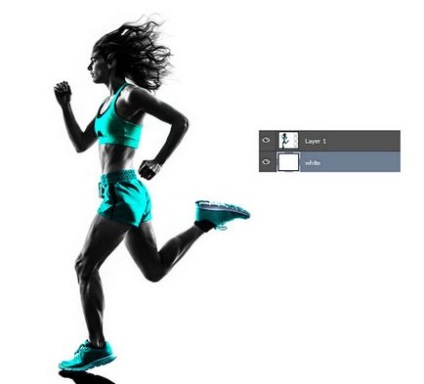
Most válassza ki a Varázspálca eszköz (Varázspálca eszköz (W)). Ezzel az eszközzel jelölje ki a fehér háttér. Kattintson a jobb gombbal a réteg és a megjelenő ablakban válasszuk ki a megfordítása opciót (Inverse). Ezután a Sokszög lasszó eszköz (Sokszög lasszó eszköz (L)), hogy adjunk, hogy bármely részét a kijelölt területet, amely vágták elosztásának, így teljes mértékben osztják a tárgy a képen. Ha elkészült a korrekció a kiválasztott terület, nyomja meg a (Ctrl + J), másolni a képet a modell egy új réteget.
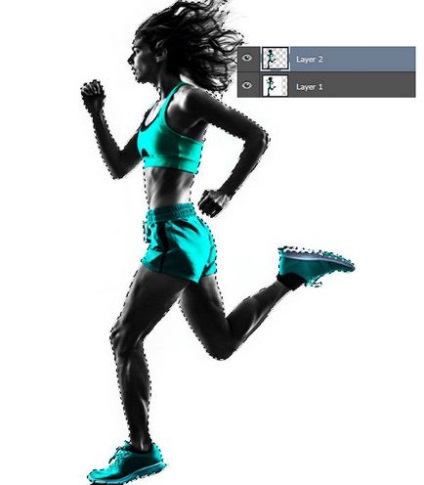
Ismét nyomja meg a (Ctrl + J), hogy hozzon létre egy több ismétlődő képeket futók. Ezután távolítsa el az eredeti réteget a kép egy futó, fehér alapon. Press (Ctrl + T), hogy aktiválja a szabad átalakítani. Jelentősen növeli a skála második képet. Tegyük a második kibővített példányban futó jobbra az első réteg futó. Ismétlődő nagyított futó, majd átmenetileg tiltsa le a láthatóságát másolata réteg, amely később felhasználható.

Továbbá, hogy minden réteg egy futó, add layer mask. Rétegmaszk réteg futó eredeti méreteit kell maradnia fehér. Válassza ki a Paint Bucket Tool (Paint Bucket Tool (G)), hogy töltse be a fekete réteg maszk réteg kinagyított képét a futó. Szakadó rétegmaszkon elrejti a fekete szín kép futó.
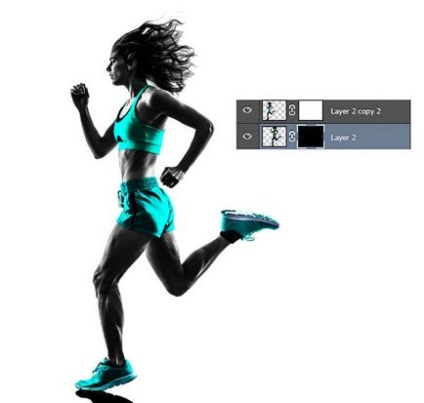
Ezután fogjuk állítani egy pixel ecset! Válassza ki a Brush Tool (Brush Tool (B)). Kattintson a jobb gombbal a vásznon, és ecset beállításait a megjelenő ablakban, kattintson a kis ikonra a jobb felső sarokban a Beállítások panel egy menü megnyitásához. Most válasszuk ki Kvadratnyekisti (szögletes ecsetek) a legördülő menüből. Ha az ablak jelenik meg, amely megkérdezi, hogy a meglévő keféket újakra, kattintson az „OK” gombot.
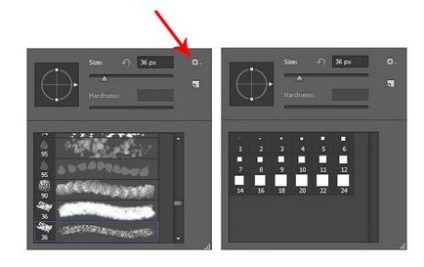
Press (F9), hogy volt egy lapon Brush (ecset). Válassza ki az egyik négyzet kefék, stb, menj a Beállítások szórású (szórás). Állítsa szórású (Scatter) 1000% -kal. Ha táblagépet használ, akkor is használhatja a Toll Nyomás lehetőség változtatni a Opacity (Pen Nyomás Opacity), akkor, hogy a széleit a négyzet könnyebb, különben az élek nehéz.
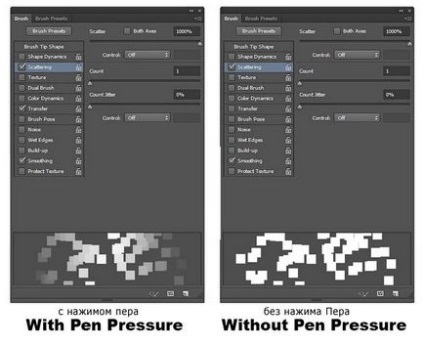
Most egy ecsettel létrehozni egyedi pixel robbanás hatása. Válassza ki a réteget a fekete réteg maszkot. Kezdés rajz fehér négyzetek a fekete maszk réteg fokozatosan újra a nagyított kép töredékek futó.
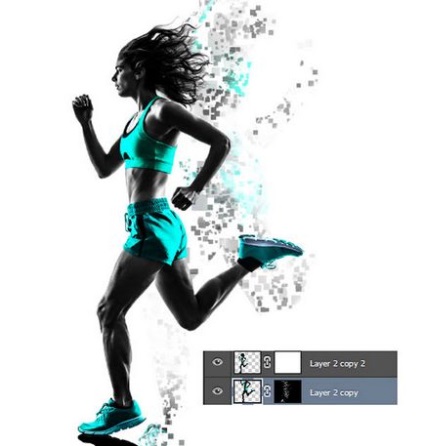
Ismétlődő ez a réteg a pixel hatása hangsúlyosabbá vált. Most ugyanezt a réteget fehér réteg maszkot. Ekkor egy fekete ecset, festék az ecset futó, megtörve a teste apró kockákra vágjuk. Változik a mérete a kefe a különböző hatásokat.

Most viszont a láthatóságát az ismétlődő réteg nagyított képét futó. Helyezzük két példányban aktív réteg alatti rétegben futó fehér réteg maszkot. Ezután menj Filter - Blur - Motion Blur (Szűrő> Blur> Motion Blur). Állítsa Angle (Szög) 47 fok és az ofszet (Distance) a 762 px.
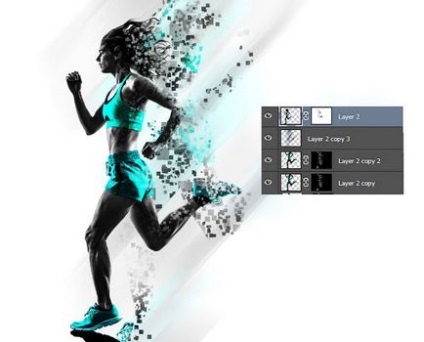
3. Záró képpont
Hogy teljes legyen a hatás, még több pixelt is összekapcsolják az összes eleme a jelenetet. Hozzon létre egy új réteget a homályos mozgás közben ez a réteg, mi vonatkozik pixel ecset szoktuk korábban. Válassza ki a Brush Tool (Brush Tool (B)), a gomb (alt) a mintavétel színeket futók képet. Használja a kiválasztott színárnyalatok felvenni terek, valamint fokozza és erősíti a dinamika a robbanás. Használd a radír eszközt (Radír eszköz (E)), akkor távolítsa el a felesleges képpontok bármikor.
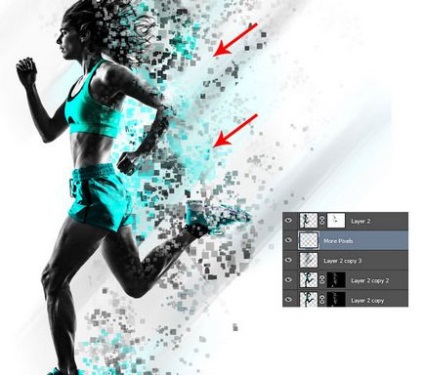


Add-ons:
23603
előfizetők:
70 000 +
Felhasználói élmény:
331998
A többi projekt:
bejegyzés
Regisztráció postán